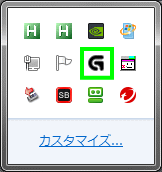ロジクールのマウス設定で使用する、ロジクール ゲームソフトウェア。
今回の記事では度々マウスの設定に関する質問を受けるため、動画で解説します。
レビュー動画
デフォルト設定
まずタスクバーの常駐ソフトウェア群から、ロジクール ゲームソフトウェアを起動します。
ボタン割り当てを行う場合は、このウィンドウを開き任意のボタンを選択します。
その後、新しいコマンドを割り当てるを選択します。
次にウィンドウが開いたら、左のメニューから機能を選択します。
単純にキーを割り当てる場合は、右側で任意のキーを入力しOKを選択するだけです。
プロファイル設定
指定のアプリ実行時にキーの設定を自動で変更する場合は、ウィンドウ上部を利用します。
何もない枠を選択して新規プロファイルを開き、+マークからアプリの追加を行います。
もしまとめてアプリを登録したい場合は、時計のようなマークを選択します。
すると自動でアプリを検出しますから、任意のマークにチェックを入れれば完了です。
④で示した場所に、チェックを入れたアプリ全てが追加されます。
感度設定
感度やレポートレートを変更する場合は、このウィンドウを利用します。
感度は最大で5種類が設定でき、解像度の変更ボタンを押すたびこの設定上を移動します。
レポートレートは基本的に1000Hzを選択しておき、問題がある場合には下げていきましょう。
一般設定
そのほかの設定は、このウィンドウで行います。
とくにデフォルト設定から変更する必要はありません。
一応ロジクール ゲームソフトウェアが自動で起動するか、確認しておきます。